Xóa phông ảnh là một trong những kĩ thuật chỉnh sửa ảnh được nhiều người sử dụng hiện nay, nó giúp cho đối tượng chính của bức ảnh trở lên nổi bật hơn. Để có thể xóa phông nền ảnh thì chúng ta thường sử dụng các phần mềm chỉnh sửa ảnh chuyên nghiệp, tuy nhiên hiện nay chúng ta dễ dàng làm mờ, xóa nền của ảnh trên điện thoại bằng ứng dụng PicsArt.
PicsArt là ứng dụng chỉnh sửa ảnh chuyên nghiệp được nhiều người sử dụng hiện nay, trong ứng dụng này có rất nhiều công cụ chỉnh sửa ảnh giúp cho người dùng biến những ảnh bình thường thành hình ảnh tuyệt đẹp. Hôm nay, Download.vn sẽ giới thiệu bài viết hướng dẫn xóa phông ảnh bằng PicsArt, mời các bạn cùng tham khảo.
Hướng dẫn xóa phông nền ảnh bằng PicsArt
Bước 1: Để thực hiện được điều này thì trước tiên chúng ta sẽ mở ứng dụng PicsArt trên điện thoại của mình lên.
Bước 2: Trong giao diện chính của ứng dụng này, nhấn vào biểu tượng dấu “+” ở phía dưới màn hình.
Bước 3: Lúc này ở phần Tạo của ứng dụng, hãy chọn một bức ảnh mà bạn muốn xóa phông nền.
Bước 4: Tại giao diện chỉnh sửa hình ảnh khi này, chạm vào mục Công cụ.
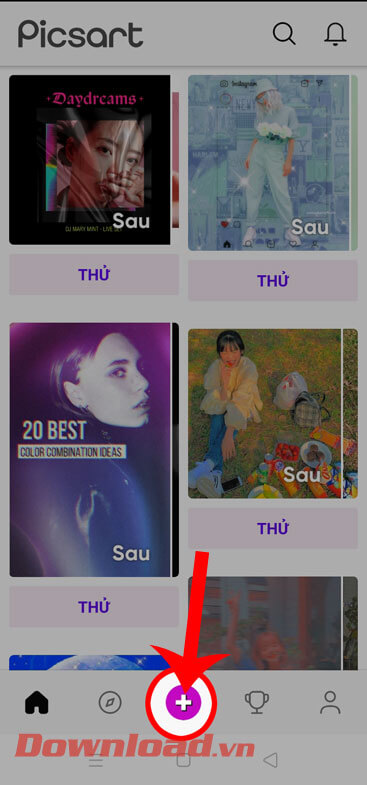
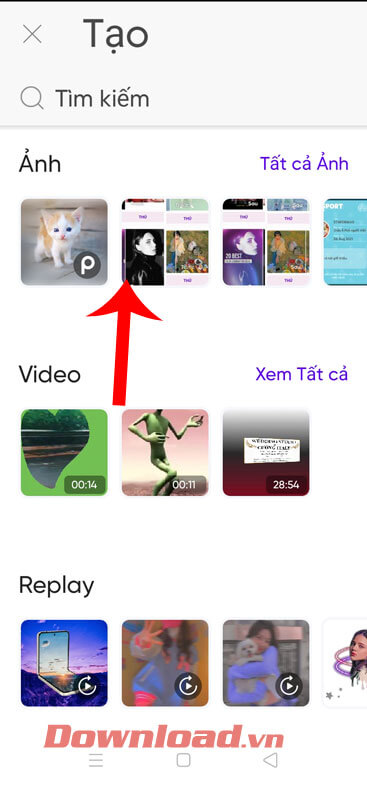
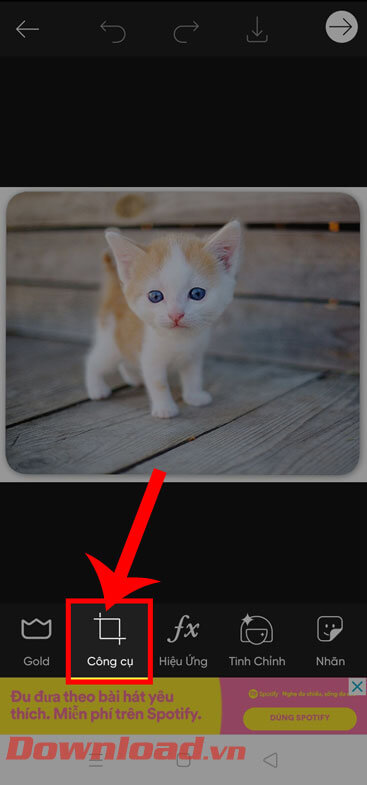
Bước 5: Ở khung cửa sổ công cụ chỉnh sửa ảnh ở phía bên trái màn hình, ấn vào mục Nghiêng trước.
Bước 6: Giữ và kéo hai mũi tên ở phía trên và dưới của tấm ảnh để điều chỉnh độ rộng cả hiệu ứng.
Bước 7: Điều chỉnh thanh số lượng, để chỉnh sửa độ mờ đục của phông nền của ảnh.
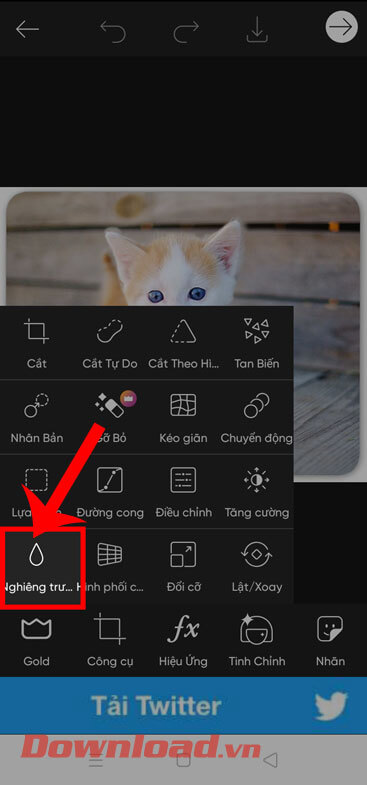
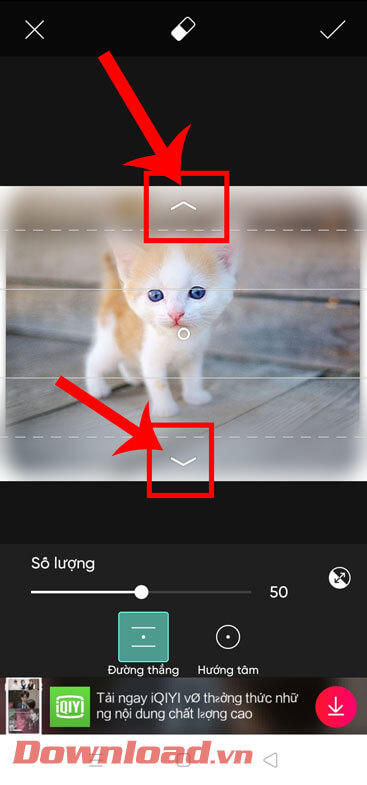
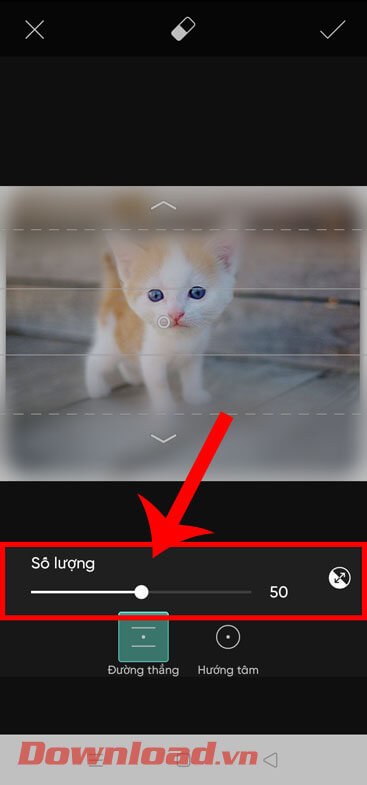
Bước 8: Để lưu lại các thao tác chỉnh sửa ảnh, nhấn vào biểu tượng dấu tick ở góc bên phải phía trên màn hình.
Bước 9: Cuối cùng, chạm vào biểu tượng mũi tên tải xuống ở phía trên màn hình để lưu lại hình ảnh về máy.
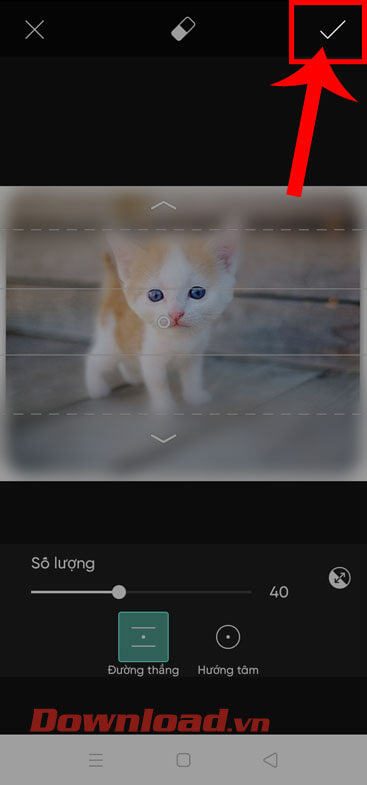

Video hướng dẫn xóa phông ảnh bằng PicsArt
Trên đây là hướng dẫn xóa phông ảnh bằng PicsArt, chúng tôi hi vọng rằng sau khi tham khảo các bước trong bài viết này thì các bạn có thể dễ dàng và nhanh chóng xóa phông và nổi bật bật chủ thể chính trên tấm hình của mình.
Ngoài ra các bạn cũng có thể tham khảo thêm một số bài viết khác như:
- Hướng dẫn tạo ảnh với hiệu ứng tan biến bằng PicsArt.
- Cách chèn ký tự vào ảnh bằng PicsArt.
- Hướng dẫn tải và cài đặt PicsArt.
- Cách ghép ảnh “Vịt Lộn, Vịt Dữa, Cút Lộn” đang sốt.
Chúc các bạn thực hiện thành công!
